Роутер zte mf920 не включается
Модем ZTE MF920 без привязки к оператору до поры до времени прекрасно работал. В один прекрасный момент завис — горит индикатор смс. При перезагрузке зависает на этой стадии. Без симки загружается, работает вай фай и в вебке требует симку. Как только вставляешь симку — зависание. Перепробовал много симок эффекта никакого. Подозреваю что программная проблема, и надо бы перепрошить, но не перепрошивается, по крайней мере у меня не получилось. Комп его не видит.
———- Сообщение добавлено 20.12.2019, 19:01 ———-
Перепрошивка устранила проблему. Хотя на прошивку BD_ENRUSMF920V1.0.0B03 проблемно было что то поставить. стала Т1.
———- Сообщение добавлено 21.12.2019, 22:59 ———-
В период с момента возникновения проблемы до ее разрешения прошло почти три недели. В момент написания просьбы о помощи была ситуация как описана в первом сообщении, сегодня совсем все другое. Попробую описать ход событий. Сори за дилетантскую терминологию, так, как приходится заниматься подобным от случая к случаю «чисто для себя».
Так вот, модем ZTE MF920 LTE Ufi прошивка BD_ENRUSMF920V1.0.0B03 перестал работать с сим картой. Без симки все окей, с симкой (любой) зависал на светодиоде значка смс. Ресет, отключение питания, удаление из компа в разных вариантах ничего не давало. Изучение вопроса в инете не помогло. То что такая болячка у ZTE есть — инет подтвердил, а вот решения увы не нашел. может плохо искал или не там.
Продолжу: при зависании, в диспетчере оборудования появлялось два неопознанных объекта,идентифицировать которые мне не удавалось. ID соответствия я не нашел. Далее перевел в режим модема программой SCSI (без симки) и эти два устройства себя проявили как порты. Драйвера в ручную,на угад. Один из них СОМ порт выделил и убедился в правильности установленного драйвера потому, что добился ответа на Ат команды. На второй устанавливались всевозможные порты диагностические, еще их там 5 или 6 названий — но все это было не то. Попытался реанимировать АТ командами — отключал и включал сим устройство и все что около — без толку. Тотал командер с утилитой не открывал внутренности (видимо из-за второго порта).Тогда шаг отчаяния — стал перепрошивать как есть в таком состоянии. С десятка прошивок не пошли — даже рекомендованные в интернете. Либо сразу надпись — на вашу прошивку сверху эта не пойдет, либо спустя минут 10 появлялась надпись остановлено по неизвестной причине. Стал рыть по забугорным сайтам, скачиват все подряд и наконец, — процесс пошел, 42 секунды и победа. Правда исчез русский язык, заместо его сербский, польский, венгерский, но то не важно. Второй порт нормальный проявился, хотел вставить скрин — не получается. Обзывается он Mobil Broadband Dignostics Port драйвер 1.2088.0.16 и что характерно с цифровой подписью. Прошивал ZTE_Downloader_V100B01, прошивка 319440B0662ZTE_MF920T1_Firmware_B03. Скрины и файлы могу залить, только не знаю как. Разбираться — честно нет времени. Если надо — объясните, поделюсь. Еще раз простите за дилетантскую терминологию, если кому поможет история моих плясок с бубном вокруг этого чуда-девайса — буду рад.
п.с. из инета отложилось, что должно быть три порта, а в одном источнике даже упоминалось четыре. У меня два почему то. Работает UMTS, HSPA, LTE да и ладно.
Инструмент, который помог решить проблему и как выглядят порты после этого.
Выполните диагностику подключения
Запустите панель управления Windows на том компьютере, где возникают трудности с подключением. В центре управления сетями выберите отмеченный на скриншоте пункт меню.
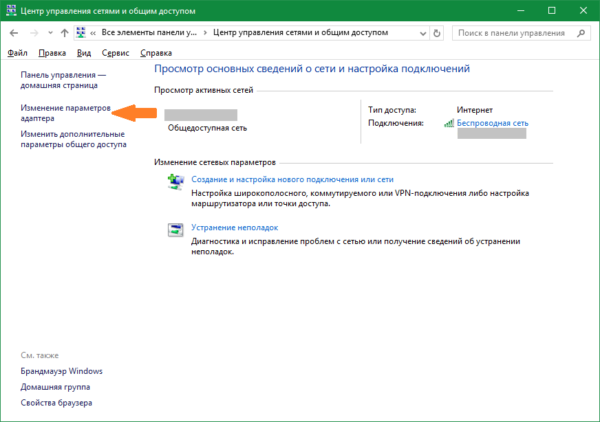
Найдите необходимый адаптер сети, кликните на нём правой кнопкой и запустите диагностику. Windows попытается выявить проблему, которая возникает при подключении. В случае успешного обнаружения и исправления неполадок система сообщит вам, что неисправности были устранены. Затем повторите подключение, и компьютер будет видеть роутер.
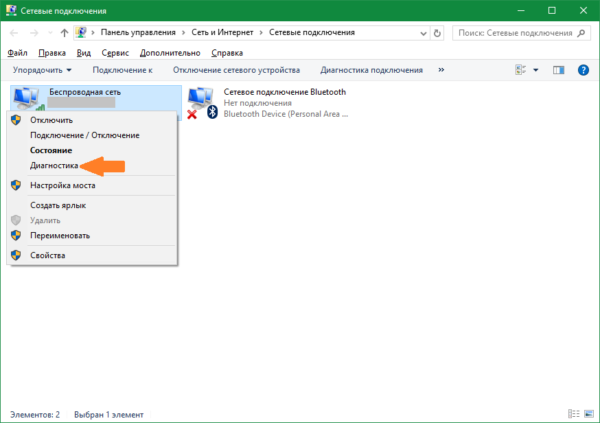
Важно! Диагностика сети может занимать несколько минут. Рекомендуется не прерывать процесс выявления неполадок.
Комплектация
В комплект поставки входит:
- маршрутизатор ZTE MF920; , который нужен для подзарядки и подключения к компьютеру или ноутбуку;
- руководство по эксплуатации;
- инструкция по настройке.

Стоит сказать, что зарядка от электросети не входит в комплект, но ее можно приобрести в любом специализированном магазине.
Почему стоит покупать роутер ZTE MF920 а не аналоги:
- при полном заряде аккумулятора, это устройство способно раздавать интернет до 6-ти часов, к тому же, его можно подзаряжать от прикуривателя в дороге.
- функциональные возможности ничем не уступают от стационарных маршрутизаторов, за счет чего обеспечивается полноценная настройка, разграничение прав, а передача данных защищена технологиями WPA и WEP.
- Небольшие габариты позволят разместить его в любом месте, даже в автомобиле он не будет мешать.
Роутер ZTE MF920 идеально подойдет для тех, кто часто путешествует семьей или в компании. Благодаря ему, можно постоянно находиться в сети Интернет и быстро открывать нужные сайты. Также для некоторых, это единственный способ получить доступ к глобальной сети, ввиду отсутствия кабельного покрытия одного из провайдеров. А если учесть, что его стоимость не высокая, то можно утверждать, что это не предмет роскоши, а необходимый атрибут.
Запись опубликована 14.11.2017 автором Ольга в рубрике Роутеры с метками ZTE MF920, роутер. Отблагодари меня, поделись ссылкой с друзьями в социальных сетях:
ZTE MF920: инструкция по установке
Подключение роутера осуществляется посредством USB-кабеля. На ПК необходимо установить программное обеспечение, которое откроет доступ к веб-интерфейсу. Рассмотрим способы, как подключить прибор к устройствам, работающим под управлением разных ОС:
- Операционная система Microsoft Windows. Как правило, при установке роутера ПО обновляется автоматически. После запуска утилиты необходимо следовать подсказкам. Главное — ни в коем случае не прерывать соединение ПК и роутера. Если по каким-то причинам автоматическая установка не началась, то ее можно осуществить вручную. Для этого понадобится войти в системное меню ПК (ярлык «Компьютер»). Найти диск с названием роутера, если он не отображается, тогда надо кликнуть на внешний, который ранее не отображался, например CD-дисковод (Е:). В открывшейся вкладке найти и запустить файл AutoRun.exe. Далее следовать подсказкам мастера установки.
- Apple Mac OS X. Для подключения ZTE MF920 необходимо открыть одноименный ярлык на рабочем столе. Он появится сразу после соединения ПК с роутером. Если он отсутствует, тогда диск можно найти в пункте системного меню «Устройства». Зайдя в него, необходимо запустить установочный файл и следовать подсказкам.

Перезагрузка ZTE MF920, сброс до заводских настроек
Чтобы перезагрузить устройство, что может понадобиться в случае его неудовлетворительной работы, можно воспользоваться кнопкой выключения на самом устройстве или сделать это через веб-интерфейс. Поскольку этот маршрутизатор имеет портативное автономное исполнение, доступ к кнопке выключения упрощён, в отличие от проводных аналогов, так что в большинстве случаев проще перезагружать роутер кнопкой. Если же требуется удалённое управление, то кнопка перезагрузки расположена во вкладке «Расширенные настройки» в разделе «Другое».
И напоминаем на всякий случай, что в статусной строке есть пункт «Выключение».
Виртуальная кнопка сброса настроек до заводских расположена там же, где и перезагрузка. На самом маршрутизаторе она скрыта под заглушкой на задней панели.
Преимущества покупки
Популярность роутера ZTE MF920 вызвана несколькими преимуществами, которые получает пользователь при его покупке.
В первую очередь, это возможность не менее 6 часов применять прибор для получения и раздачи Интернета.
А при наличии мощного павербанка или другого способа подзарядить роутер в пути (от прикуривателя или смартфона) его энергонезависимость увеличивается в несколько раз.
Можно выделить и такие плюсы маршрутизатора:
- небольшой размер, позволяющий носить прибор в дамской сумочке, мужском портмоне и даже в кармане;
- высокую функциональность;
- полную защиту передаваемой информации, зашифрованной по технологиям WPA и WEP;
- простую подзарядку – устройство заряжается с помощью идущего в комплекте (или любого другого) USB-кабеля.
Читайте также:
Что интересного в ZTE MF927U?
ZTE MF927U — с виду маленькая квадратная коробочка со стороной 78 мм. Этот роутер работает в стандартах 3G и 4G и может обеспечить скорость соединения до 150 Мбит/с, причем поддерживает подключение до 32 устройств. Аккумулятора емкостью 2000 мАч хватает на 6 часов активной «раздачи». Если гаджеты обращаются к роутеру лишь изредка, продолжительность работы увеличивается до нескольких суток.
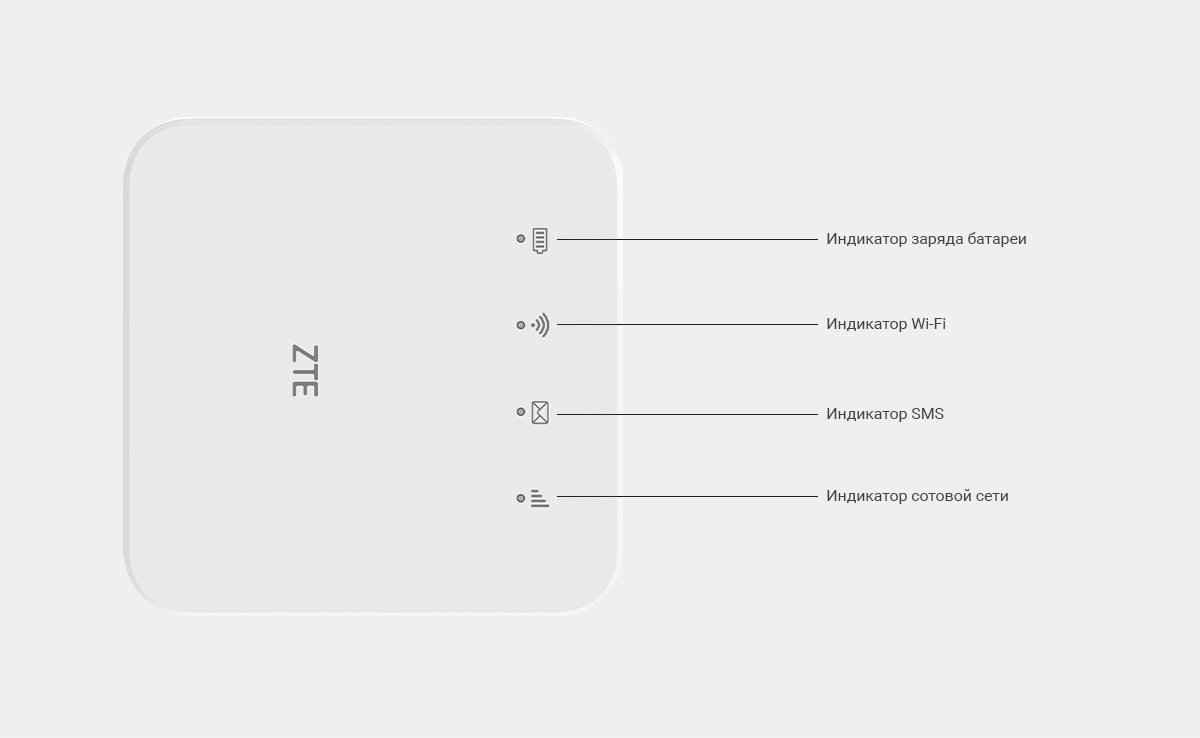
При желании сеть можно защитить паролем. Все настройки удобно выполнять через приложение ZTELink (доступно для Android и iOS): помимо прочего, в нем есть возможность видеть все подключенные устройства и устанавливать лимит трафика или времени подключения. Так, например, вы сможете быть уверенными, что ваш ребенок точно не потратит месячный объем «гигабайтов» на просмотр мультиков.
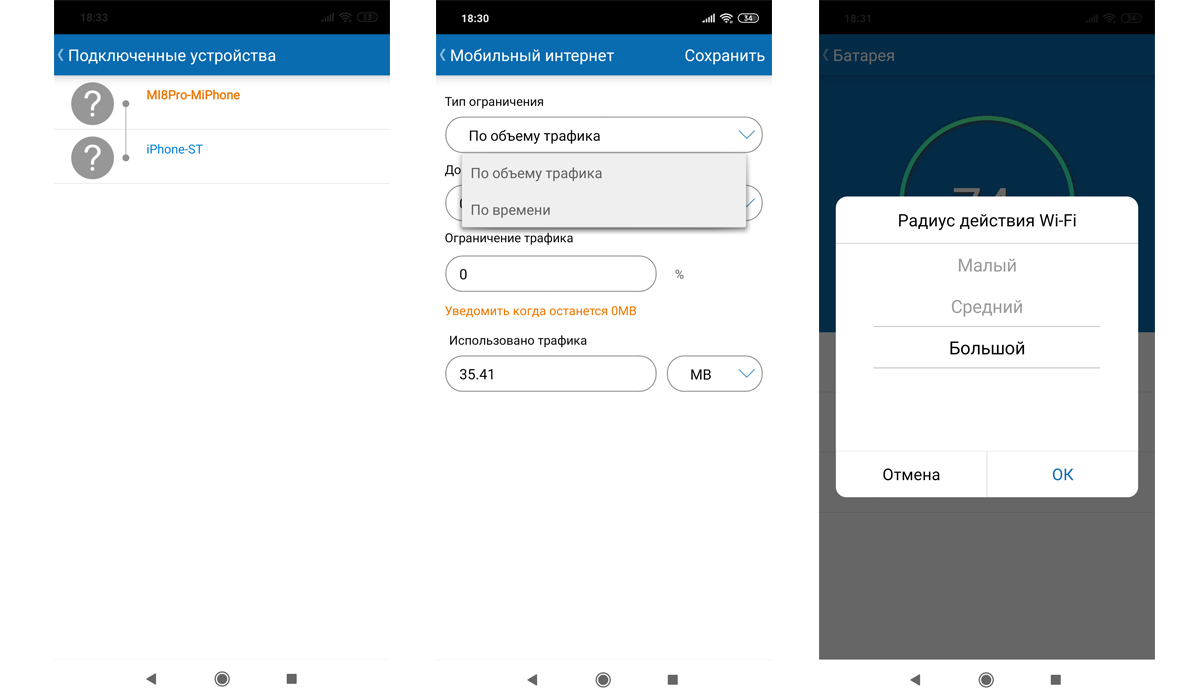
Важно отметить, что в новом ZTE MF927U использована технология MIMO 2*2 — несмотря на пугающее название, она призвана увеличить пропускную способность канала. Проще говоря, формула 2*2 характеризует количество антенн: два работают на прием, две на передачу. Правда, по сравнению с устройствами без MIMO пропускная способностью увеличивается не вдвое, а до 50%. Но при большом количестве подключенных устройств даже такой прирост значительно повышает комфорт использования.
Возможные проблемы
Учитывая, что маршрутизатор делает все в автоматическом режиме, ошибок бывает немного.
Вот самые распространенные сбои:
- Невозможно установить связь между роутером и ПК. В этом случае нужно проверить, что на компьютер установлены все нужные драйвера и программы от ЗТЕ. Лучше проверьте и скачайте все с официального сайта.
- Нет доступа к Интернету. В этом случае проверьте, ловит ли здесь мобильная сеть.
- Отсутствует соединение между устройствами через Wi-Fi. Проверьте включение функции беспроводной сети, перегрузите роутер, обновите список и выберите необходимый девайс.
Остальные ошибки решаются или сбросом до заводских настроек, или диагностикой аппаратной части у специалистов.












